绘制柏拉图(WPS)
Wps版柏拉图制作步骤
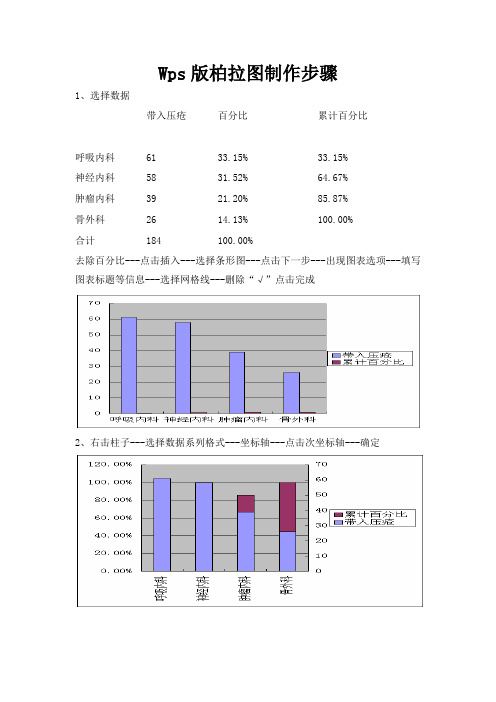
Wps版柏拉图制作步骤1、选择数据带入压疮百分比累计百分比呼吸内科61 33.15% 33.15%神经内科58 31.52% 64.67%肿瘤内科39 21.20% 85.87%骨外科26 14.13% 100.00%合计184 100.00%去除百分比---点击插入---选择条形图---点击下一步---出现图表选项---填写图表标题等信息---选择网格线---删除“√”点击完成2、右击柱子---选择数据系列格式---坐标轴---点击次坐标轴---确定3、右击红色柱子---图表类型---折线图---确定4、右击柱子---数据系列格式---坐标轴---选择主坐标轴---选项---分类间隔选择0---确定5、右击折线---数据系列格式---坐标轴---选择次坐标轴---确定6、右击左右两侧纵坐标---坐标轴格式---刻度---左侧最大值为数据中的最大值---主要刻度单位自行设定---右侧最大值选择1---确定7、在数据表中插入0带入压疮累计百分比呼吸内科61 33.15%神经内科58 64.67%肿瘤内科39 85.87%骨外科26 100.00%合计1848、右击折线---源数据---系列---选择“累计百分比”---点击值---选择数据表中累计百分比所以选项---确定9、右击图表空白处---图表选项---坐标轴---勾选次坐标轴---确定10、菜单---图表工具---选择次分类轴---点击设置所选内容格式---刻度---去除“数值轴置于分类之间”√---确定11、右击右侧纵坐标---坐标轴格式---数字---选择百分比---确定12、右击图表选项---网格线---删除√---确定以上图表2选1。
柏拉图 手把手教你用WPS 和E CELL 制作 含归零设置

西王特钢图转,型含升折级线汇归报零材设料置)
南 月9日
中国 济 2016年11
1
1 柏拉图简要说明 2 做柏拉图的作用 3 注意事项 4 柏拉图制图步骤
2
1 柏拉图简要说明
1897年,意大利经济学家V.pareto (1848—1923年)在对19世纪应国社会各阶 层的财富和收益统计进行分析时发现:80%的社会财富掌握在20%的人手中,而 80%的人只拥有社会财富的20%。之后,在对不同时期和不同国度的社会财富分 配的统计资料做分析时,这种现象反复出现,后被称为“柏拉图法则”。 后来,美 国质量管理专家朱兰博士(Mr. Joseph H.Juran)通过自己的分析和研究发现,在 产品品质中隐含着“80/20法则”。在他的倡导和实践下,“80/20法则”成为全球 品质革命的中心思想。 以后,“二八法则”也被人们叫做“柏拉图法则”、“柏 拉图定律”、“80/20法则”、“最省力法则”、“不平衡原则”等。
7
柏拉图应用范围
1、时间管理 2、安全 3、士气 4、不良率 5、成本 6、营业额 7、医疗
8
4 柏拉图制图步骤
利用EXCEL2007制作柏拉图
9
步骤1:收集数据把分类好的数据进行汇总,由多到少进行排序,并计算 累计百分比。
10
步骤2:选择钢种、不合格数量、累计比例插入图表
11
步骤2.1:修改累计比例为折线图
4、确定了主要因素,采取了相应的措施后,为了检查“措施效果”,还要重新 画出排列图;
5、不良项目一般为6-8项,其他不超过10%。
6、分界点---重要或关键项目的分界点,一般依照80-20原则。
WPS2016绘制柏拉图并折线归零ppt课件

ppt课件.
2
目录
第一步 数据制作 第二部 柏拉图制作 第三步 图形美化
ppt课件.
3
步骤一
1、制作完数据表 格,并将数据按降 序排列。然后算出 百分比
ppt课件.
2、算出累 计百分比
4
步骤一
3、最终成型----删除多余表格,只保留数据列和累计百分比列。
ppt课件.
5
步骤二
4、按下图选中范 围(A1-C8)
步骤二9选中图表工具系列累计百分比左侧数据会出现数据蓝色范围框10将累计百分比列色框上拉到0处折线归零
2016版WPS制作柏拉图
ppt课件.
1
前言
说明 教程,就算搜到2016 版,说明不准确,也造成误导。
2、重点介绍累计百分比折线的归零。
12、选中柱状系列,分类 间距设置为“0%”。
ppt课件.
10
步骤三 美化
ppt课件.
11
谢谢!
ppt课件.
12
此课件下载可自行编辑修改,供参考! 感谢您的支持,我们努力做得更好!
5、插入--图表--组合图-将系列2改为带数据标记 的折线图,并在后面框选 中“次坐标轴”
ppt课件.
6
步骤二
6.在表格插入一行,“累计 百分比“格下填0%。
7、选中图表工具--系列”累计百分比后,点击左侧添 加元素--坐标轴--次要横向坐标轴。
PPT 7页到10页为重点(折线归零步骤)
ppt课件.
7
步骤二
8、选中--次要水平(类别) 轴--右击红圈内区域,在右侧 坐标轴选项,依次改为红圈内 选项。
ppt课件.
8
步骤二
9、选中图表工具--系列 “累计百分比”,左侧数据 会出现数据蓝色范围框
使用WPS表格制作帕累托图

又是少数几个关键的缺陷原因所导致的。使用帕累托图, 可以直观地将影响质量问题的主要因素呈现出来,从而 方便对质量问题作进一步的改进。帕累托图中包
含一个柱形图和一个折线图,有左右两个纵坐标,及一 个横坐标。左边纵轴表示缺陷原因的频数,右边纵轴表 示缺陷原因的累计频率,横轴表示影响质量的各项
因素,按其影响大小,从左至右依次排列。直方柱高度 表示因素影响大小,折线表示各项累计频率的连线。二、 帕累托图制作:假设我们已经在wps表格中制
作出一个如下的产品缺陷原因次数分布表。 下面我们根据这些数据来制作一个帕累托图。先呈上最 后完成的效果: 具体步骤:1、选中单元格 B4:
F11,点击“插入→图表”,“图表类型”选择“柱形 图”,然后点“下一步”。2、点击“系列”选项卡,删 除“累计频数”和“百分比”两个系列。然后
点击“完成”。 此时图表的样子: 3、选中图表,点击“图表工具”选项卡,在下拉列表中选 择“系列‘累计百分比’”点击“更改图表类型”。在弹
卡的下拉列表中选择“次坐标轴”,然后点击“设置所 选内容格式”。在弹出窗口中点击“刻度”选项卡,将 “最小值”设置为0,“最大值”设置为1.1,
其他不变。然后点击“确定”按钮。 效果: 2、依数据分色:如果需要的话,还可以设置为每个柱形 显示为不同的颜色。在“图表工具”选项卡的下拉
列表中选择“系列‘频数’”,然后点击“设置所选内 容格式”。在弹出窗口中点击“选项”选项卡,勾选 “依数据点分色”,然后点击“确定”。 效果:
我将绘图区癿边框设置为无将数值主要网格线癿颜色设置为白色将系列累计百分比癿颜色设置为自定义癿红色并将分类轴数值轴次数值轴图例癿字体设置为微软雅黑
一、帕累托简介帕累托图(Pareto Chart),又称柏拉图、 主次因素排列图等,是质量管理七大手法之一。之所以 叫这个名字,是因为在概念上
柏拉图制作步骤
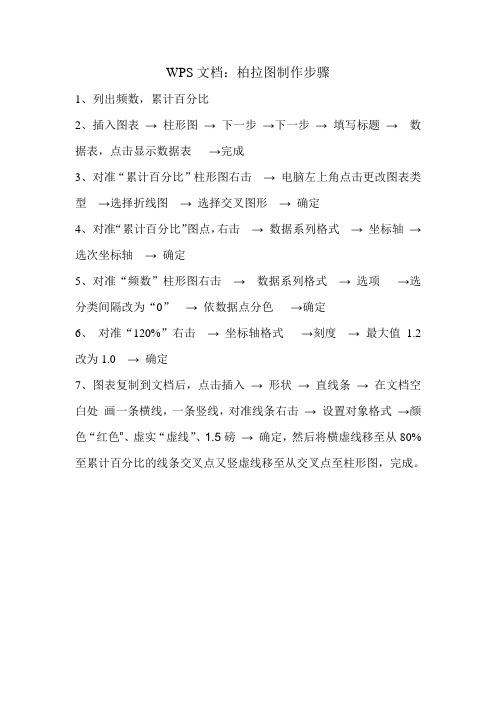
WPS文档:柏拉图制作步骤
1、列出频数,累计百分比
2、插入图表→柱形图→下一步→下一步→填写标题→数据表,点击显示数据表→完成
3、对准“累计百分比”柱形图右击→电脑左上角点击更改图表类型→选择折线图→选择交叉图形→确定
4、对准“累计百分比”图点,右击→数据系列格式→坐标轴→选次坐标轴→确定
5、对准“频数”柱形图右击→数据系列格式→选项→选分类间隔改为“0”→依数据点分色→确定
6、对准“120%”右击→坐标轴格式→刻度→最大值1.2改为1.0 →确定
7、图表复制到文档后,点击插入→形状→直线条→在文档空白处画一条横线,一条竖线,对准线条右击→设置对象格式→颜色“红色”、虚实“虚线”、1.5磅→确定,然后将横虚线移至从80%至累计百分比的线条交叉点又竖虚线移至从交叉点至柱形图,完成。
WPS2016制作柏拉图
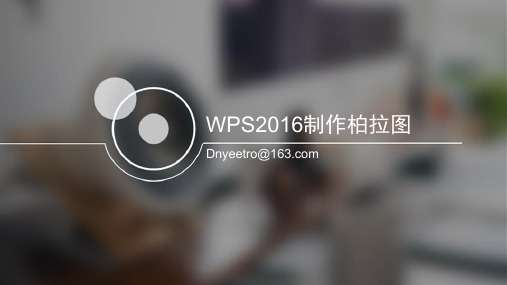
THANK YOU
Dnyeetro@
左键单击蓝色柱状0%
图形处理
单击图表左侧纵坐标轴(Y轴),右侧弹出属性选项,编辑“坐标轴”选项,最大值调整为表格里面“数量”的 总和,最小值为0,如果第一次调整失败,再调一次就OK
同样单击图表右侧纵坐标轴(Y2轴),编辑属性如下
绘制完成
最后,谢谢大家观看,本人也在学习阶段,如有什么疑问欢迎邮件 dnyeetro@探讨,谢谢!
WPS2016制作柏拉图
Dnyeetro@
绘制原始图
先按以下做表
按住CTRL,选中项目、数量、累计比率三项
选中状态下,菜单栏选择插入--图表--选择最下面组合图
图形处理
然后对“创建组合列表”进行编辑 1. 数量列选择“簇状柱形图” 2. 累计比率列选择“折线图”,并且后面次坐标轴打“√”,点击确定
wps office 2019 制作柏拉图

一 制作基础数据表
二 排序、求和
排 序 是 降 序
选中数据表C3-C32,先排序,后求和
三 添加累计百分比列
Байду номын сангаас
1、在第3行右键选着插入 一行
2、D3输入“0” 3、D4输入“=”,点击“C4”, 输入“/”,点击“C34”,回车
注:本PPT中所说“点击”意为鼠标左键单击一次,“右键”以为鼠标右键单击一次
1、点击D5单元格,输入“=sum ()”,鼠标单击“()”内,然后 复选C4-C5单元格,“()”后输 入“/”,点击“C34”单元格 2、点击箭头方向的“C4”和 “C34”,各按“F4”键一次,会出 现下图
把C5的两个符号删除
回车
1、点击该单元格,然后 鼠标移至该单元格右下 角,当出现“+”时,按 住,拉至表格最下一格
责任护士吸痰方法符合操作规程 引流管引流通畅,做好有效二次固定
熟知患者诊断 科室急救药品及器械处于完好备用状…
躁动病人加床栏、必要时给予约束 用氧记录卡填写完整,用氧流量与实…
各类导管标识清晰 约束患者有知情同意书,约束患者护…
做好重点部位的感染预防措施 知晓患者可能出现的潜在并发症 患者腕带信息正确。字迹清晰可辨 患者无非计划性压力性损伤发生
23
1、选中图表,在图表工具中“添加元素”-“坐标轴”-“次要横 向坐标轴”
1 4
23
5
1、点击次要横 向坐标轴,右
键,“设置坐标 轴格式” 按12345操 作,选择图中 选项
1 4
2
3
1、设置坐标轴格式, Y坐标轴最大值为C列 求和数值,次Y坐标轴 最大值为“1”,两个坐 标轴都选一个线条
WPS柏拉图制作过程
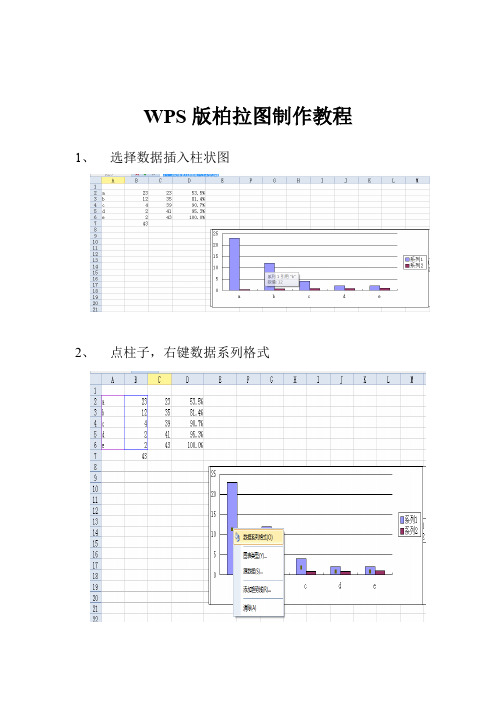
WPS版柏拉图制作教程1、选择数据插入柱状图
2、点柱子,右键数据系列格式
3、坐标轴——选次坐标轴-----确定
4、点系列2柱子————右键选图标类型-----折线图---确定
5、出现下图
点柱子----右键---数据系列格式-----
选坐标轴——点选主坐标轴---确定
出现下图
点折线————右键数据系列格式-----坐标轴———点选次坐标轴-----确定
出现下图
分别修改左右纵坐标轴刻度大小值
点柱子---数据系列格式-----选项----分类间隔选择0---确定
出现下图
数据插入空白行——累计百分比之上填入0
单击折线-----右键----源数据-----系列----选系列2----值
圈选累计百分比源数据-----确定
出现下图
点图标右键——图表选项——坐标轴------点选次坐标轴分类X轴---确定
在数值图表区域插入一列次坐标轴——由上到下依次输入0——5(按照数字列数可增加)
点图表右键——源数据-----下方有“次分类X轴标志”————点选后方的源数据标签----更改源数据为新插入列的0-5-----确定
点菜单栏——表格工具------绘图区域-----下拉选择------次分类轴
点下方“所选内容格式”------出现菜单——-选择刻度————将“数值Y轴置于分类之间”前方对钩去掉——-再选图案选项——左方的“刻度线标签”选无----确定
出现下图-----再更改一次左侧纵坐标刻度为百分比-----点确定----去掉图列——添加标题
柏拉图制作完成
神奇圈刘如川
2014年2月制作。
